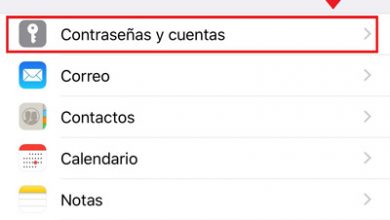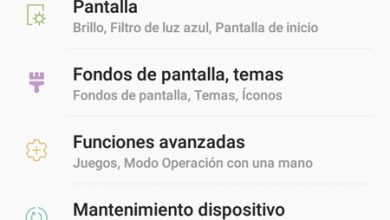Como transformar meu Android em uma chave de segurança | Proteja a Conta do Google
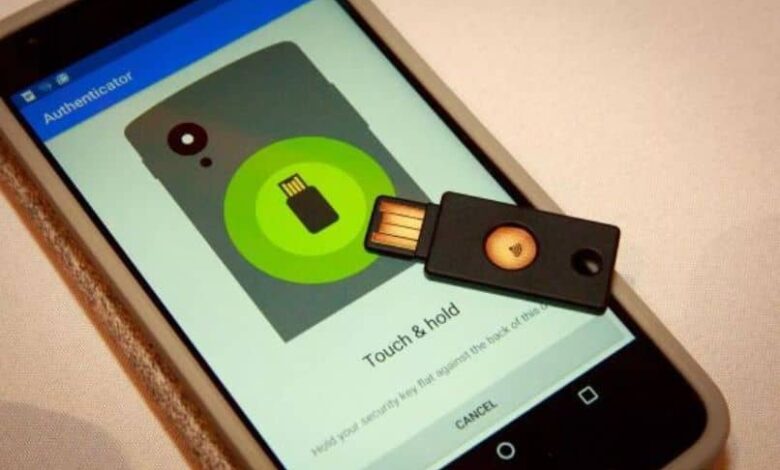
O que faremos a seguir é explicar em detalhes como transformar meu android em uma chave de segurança para que você possa proteger seu Conta do Google e impedir que qualquer pessoa acesse. Mesmo se você souber a senha.
Transforme meu celular em uma chave de segurança
Embora pareça óbvio, primeiro você precisa ter uma conta do Google no seu dispositivo. Normalmente todos nós temos uma conta, esta é uma das primeiras coisas que fazemos durante a configuração.
No entanto, caso contrário. O que você precisa fazer é entrar Configurações> Contas> Adicionar conta e adicione a conta que você usará neste processo. É recomendado que, por razões de segurança, esta seja uma conta à qual somente você tenha acesso.
Depois disso, você precisará de um computador e entrar na minha conta do Google na web, em seguida, faça login com a mesma conta que configurou no Android.
Antes de começar, é recomendável que você tenha a senha do e-mail e a tenha em mãos. Se não souber sua senha, então você tem um problema com ela, siga estas etapas para Recupere sua senha.
Então você terá que ir para a opção encontrada em » Segurança "Na parte inferior que diz" Verificação em duas etapas ". Como você nunca fez, nenhum método de segurança está ativado.
Uma nova seção aparece dizendo " Proteja sua conta com a verificação em duas etapas " O que precisamos fazer é apertar o botão " démarrer " abaixo de. Isso é para fortalecer a proteção de sua conta. Para que serve? Na verdade, se alguém descobrir sua senha, com este método habilitado, não conseguirá acessar sua conta.
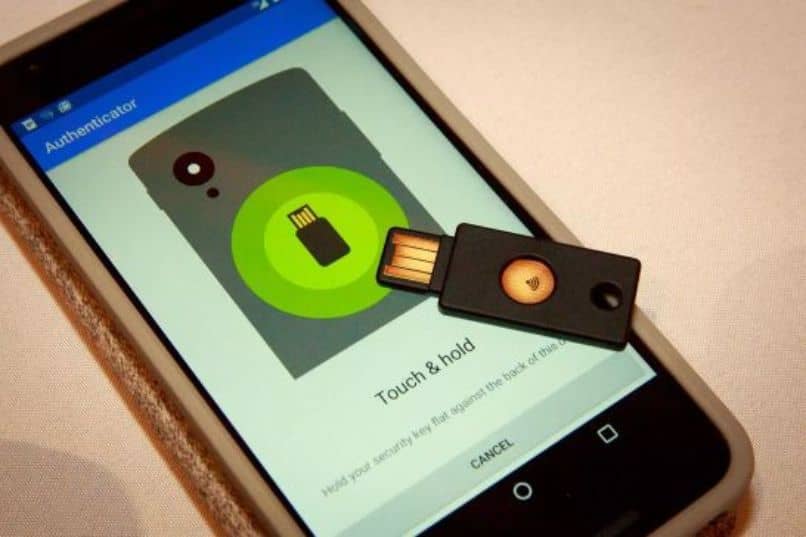
Como ativar a verificação em duas etapas no Gmail
Depois de clicar em " démarrer "Terá de introduzir a sua palavra-passe e, assim que o fizer, será levado para um novo ecrã onde lhe dirão que irá utilizar o seu dispositivo como uma segunda etapa para iniciar sessão.
Para continuar, você precisa pressionar o botão azul que diz " Experimente agora »Isso serve para testar se tudo está funcionando corretamente. Uma notificação aparecerá no seu celular perguntando se você está tentando se conectar. Nesse caso, é mais do que óbvio que sim, então você deve clicar em " sim ".
Em seguida, aparece uma seção onde um método secundário é sugerido a você em caso de falha de notificações (algo muito estranho que acontece) podemos escolher o método SMS ou chamada e simplesmente clicar em » Enviar ".
Se no momento da solicitação do código de verificação, isso não acontece , não se preocupe, esse é um problema fácil de resolver.
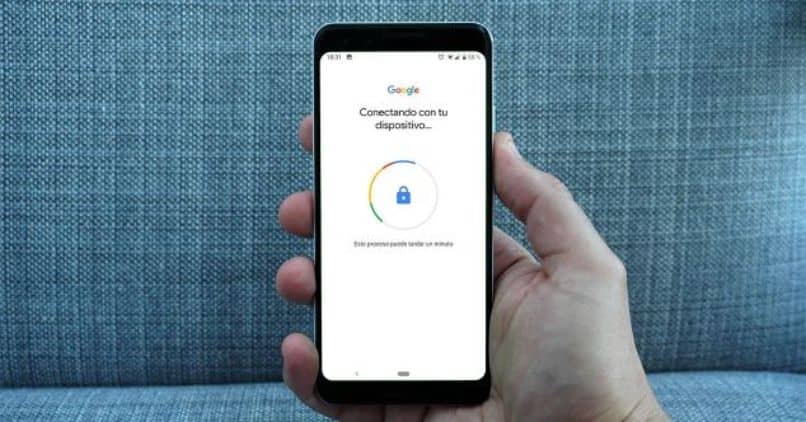
Como usar meu Android como chave de segurança
Assim que a verificação em duas etapas estiver ativada, podemos começar a usá-la para proteger nossa Conta do Google, por exemplo. Para isso, teremos que ir para a verificação em duas etapas e clicar em " démarrer ".
Voltaremos à página de proteção da conta, onde é explicado que será adicionada outra camada para proteger a conta. Portanto, clicamos em " démarrer ". Agora teremos que inserir nossa senha, então uma notificação será enviada ao celular onde você deverá pressionar " sim Para confirmar que é você quem está executando este processo.
Agora você vai ter que descer um pouco ' Configure uma segunda etapa alternativa “E aqui teremos que clicar na opção que está abaixo de tudo” Adicionar uma chave de segurança ". Isso significa que você adiciona um dispositivo para se conectar.
Aqui você poderá usar um dispositivo como chave de segurança. Pode ser o celular ou um stick USB, você tem que escolher o método que vai utilizar na tela que verá nesta etapa.
Em seguida, passaremos para uma nova tela onde os requisitos e como você deve fazer isso são explicados um pouco. É essencial que o Bluetooth esteja ativado próximo ao PC e que, por enquanto, esteja disponível apenas no Chrome. Para continuar, clique em » adicionar ".
Desta forma, você terá seu dispositivo configurado como uma chave de segurança para manter sua conta totalmente segura.
Se você tiver uma conta da Microsoft e quiser protegê-la também, ative o verificação em duas etapas para proteger suas informações.